|
Mac OS X 10.2での設定方法
| ダイヤルアップでインターネットにアクセスできるようにパソコンの設定を行います。 |


| |
画面左上アップルメニューから「システム環境設定」を選択します。 |
|
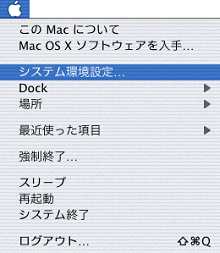 |
 |
| |
「システム環境設定」の画面が表示されます。
ツールバーの「ネットワーク」をクリックします。
※アップルメニューから「場所」→「ネットワーク環境設定」でも同様にアクセスできます。 |
|
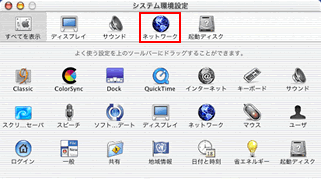 |
 |
| |
「ネットワーク」の画面が表示されますので、以下のように設定します。
| 場所 |
「自動」を選択します。 |
| 設定 |
ご使用のモデム設定(通常は「内蔵モデム」) |
| 設定 |
「PPPを使用」を選択します。 |
| ドメインネームサーバー |
空白 |
| 検索ドメイン |
空白 |
|
|
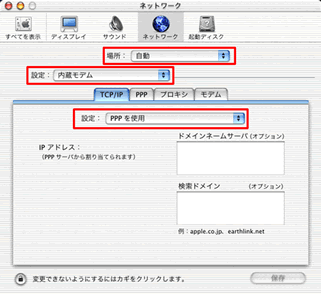 |
 |
| |
「PPP」タブをクリックし、以下のように設定します。
| サービスプロバイダ |
任意の名前を入力します。
※ここでは「246」と入力しています。 |
| アカウント名 |
アクセスアカウントを入力します。
例) okigaru@01 |
| パスワード |
アクセスアカウントパスワードを入力します。 |
| 電話番号 |
アクセスポイントの電話番号を入力します。
※当社指定のアクセスポイントはこちら
|
| 代替番号 |
空欄にします。 |
| パスワードを保存する |
チェックを入れると、接続ごとに要求されるパスワード入力を省略することができます。 |
|
|
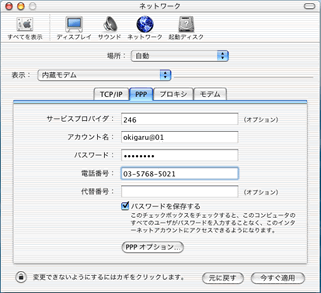 |
 |
| |
「PPPオプション」をクリックします。
「セッションオプション」の項目はお客様のお好みに合わせてご設定ください。
「詳細オプション」の項目は「PPPエコーパケットを送信」と「TCPヘッダ圧縮」にチェックし、
「OK」ボタンをクリックします。 |
|
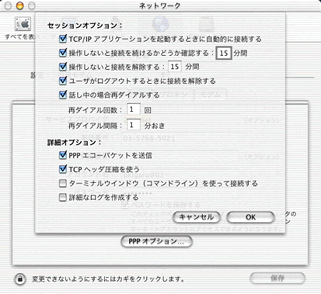 |
 |
| |
「プロキシ」タブをクリックします。
チェックが何も入っていないことを確認します。
※通常の設定ではチェックの必要はありません。 |
|
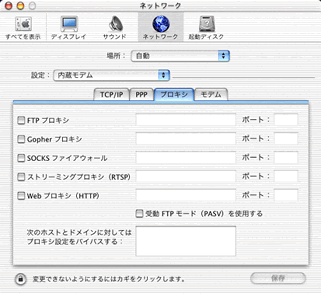 |
 |
| |
「モデム」タブをクリックし、以下のように設定します。
| モデム |
お使いのモデムを選択します。
(通常の内臓モデム設定では再選択の必要はありません) |
| ダイアル |
プッシュ回線の場合は「トーン」、
ダイアル回線の場合は「パルス」にチェックを入れます。 |
| 電話をかける前に発信音を確認する |
チェックを入れます。 |
右下の「保存」ボタンをクリックします。
ネットワーク画面を閉じます。
|
|
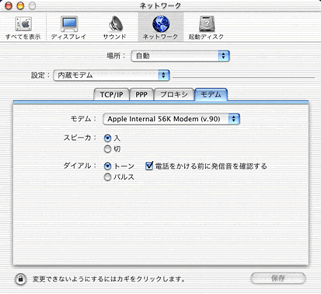 |
| |
設定は以上で終了です。 |
|
 |
| |
画面上部のメニューから「移動」を選択し、更に「アプリケーション」を選択します。 |
|
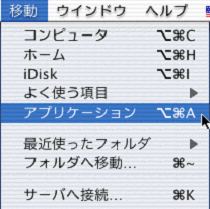 |
 |
| |
「Internet Connect(または、インターネット接続)」をダブルクリックして起動します。 |
|
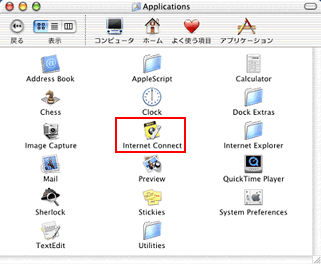 |
 |
| |
使用する設定を選択し「接続」ボタンをクリックします。
(一度「Internet Connect」を起動した後は「ファイル」から選択画面にアクセスすることができます。) |
|
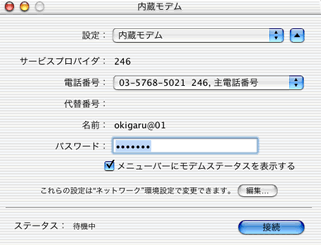 |
 |
| |
接続を解除する時は同様に、右下の「接続解除」ボタンをクリックします。 |
|
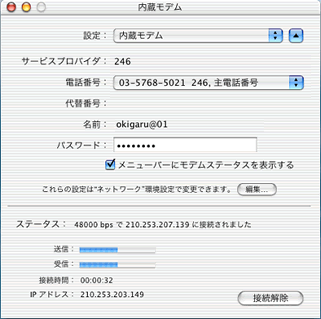 |
|